¿Está buscando una manera sencilla de poner dos videos uno al lado del otro y hacer un video en pantalla dividida?
Hoy en día, los vídeos en doble pantalla están por todas partes. Con el auge de los videos de antes y después, los videos de reacciones y los collages de videos, los videos en pantalla dividida se han vuelto cada vez más populares en YouTube, TikTok, Instagram y otras aplicaciones multimedia. En muchos casos, es posible que también quieras combinar dos vídeos uno al lado del otro.
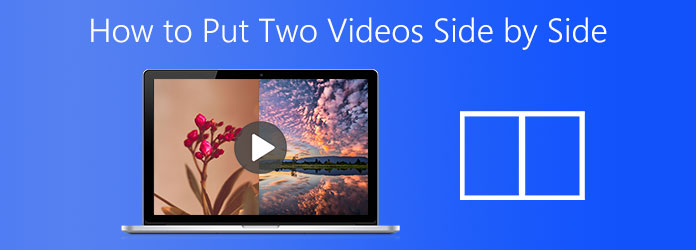
Parte 1. La mejor manera de poner dos videos uno al lado del otro
Primero, nos gustaría presentarles la mejor pantalla dividida. aplicación para poner dos vídeos uno al lado del otro. Cuando desee editar vídeo y crear un vídeo de doble pantalla en Mac o PC con Windows, puede confiar en el potente Convertidor de vídeo definitivo. Tiene la capacidad de colocar dos o más videos en un cuadro y reproducirlos simultáneamente.

- Video Converter Ultimate es una herramienta de edición y conversión de video con todas las funciones que le permite colocar dos videos uno al lado del otro tanto en Mac como en PC con Windows 10/8/7.
- Coloque dos o más vídeos uno al lado del otro y reprodúzcalos simultáneamente.
- Ofrezca una caja de herramientas de collage de video, compresor de video, creador de GIF, potenciador de video, creador de 3D y más.
- Admite vídeos 8K/5K/4K, 1080p/720p HD y SD en cualquier formato, incluidos MP4, MOV,FLV, MKV, AVI, WMV, M4V y más.
Descarga gratis
Para ventanas
Descarga segura
Descarga gratis
para MacOS
Descarga segura
Paso 1. Cuando quieras poner dos vídeos uno al lado del otro en Mac o PC con Windows 10/8/7, primero debes descargar gratis esta herramienta de pantalla dividida. Ábrelo y elige el Collage característica.
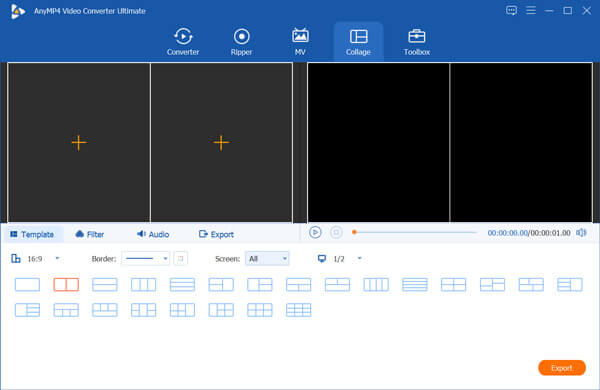
Paso 2. Ahora puede ver que allí se enumeran muchas plantillas de uso frecuente. Si desea colocar dos videoclips uno al lado del otro, puede elegir el segundo o el tercero. Luego haga clic en el grande + ícono para cargar tus videos.
Paso 3. Después de importar videos, puede editarlos uno por uno según sus necesidades. Simplemente puede pasar el mouse sobre un video para mostrar más funciones de edición. Durante este paso, también podrá aplicar diferentes filtros, cambiar la pista de audio, personalizar el borde de la pantalla dividida y realizar más operaciones.
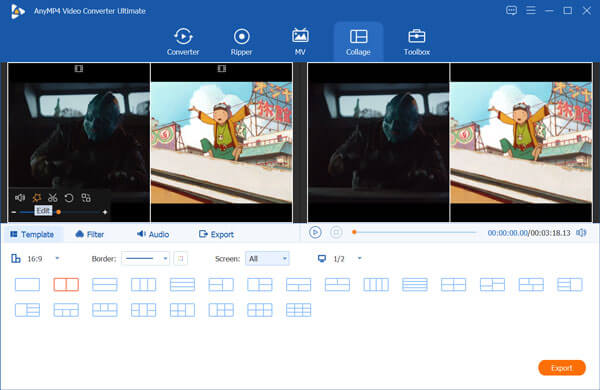
Etapa 4. Clickea en el Exportar botón para ingresar al Exportar sección. Puede elegir el formato de salida correcto para el video en pantalla dividida, seleccionar la velocidad de cuadros del video, la resolución, la calidad, la carpeta de destino o cambiar el nombre del archivo.
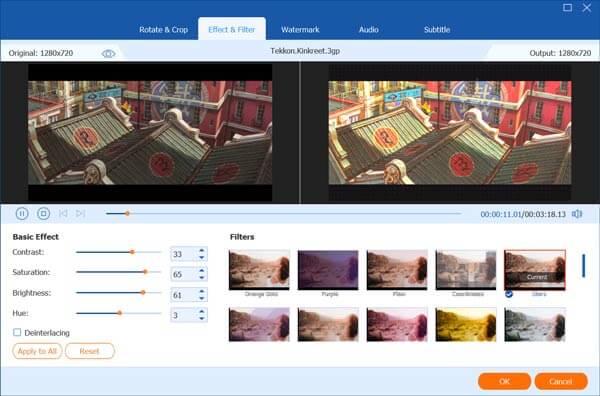
Paso 5. Este creador de videos de doble pantalla está diseñado con la avanzada tecnología de aceleración. Puedes marcar la casilla de Activar la aceleración de GPU para obtener una velocidad de edición más rápida. Después de eso, haga clic en el Iniciar exportación para comenzar a crear el vídeo en pantalla dividida.
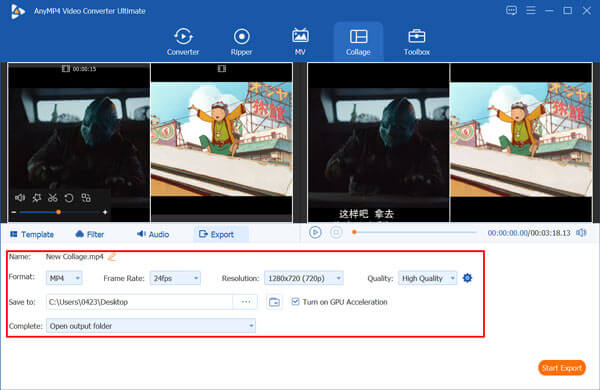
Además de poner dos videos uno al lado del otro, este convertidor también puede fusionar videos en uno como combinando archivos AVI juntos.
Parte 2. Coloque dos vídeos uno al lado del otro en Mac, iPhone y iPad
Si está utilizando un dispositivo Apple como Mac, iPhone o iPad, cuando desee combinar 2 videos uno al lado del otro, puede confiar en su editor de video predeterminado. iMovie.
iMovie incluye muchas funciones básicas de edición, incluida la Pantalla dividida. Es capaz de poner dos vídeos uno al lado del otro en dispositivos Mac e iOS. Esta parte le mostrará cómo colocar dos videos uno al lado del otro o mostrarlos en la parte superior e inferior con iMovie.
Paso 1. Abre iMovie en tu Mac, iPhone o iPad. Si desea crear un vídeo de doble pantalla en un dispositivo iOS, debe instalar la aplicación iMovie desde Tienda de aplicaciones primero. Esta parte toma iMovie para Mac como ejemplo para mostrarle cómo usarlo.
Paso 2. Hacer clic iMovie en la barra de menú superior y luego seleccione Preferencias de la lista desplegable. Cuando ingrese a la ventana Preferencias, asegúrese de que Mostrar herramientas avanzadas La opción está activada.
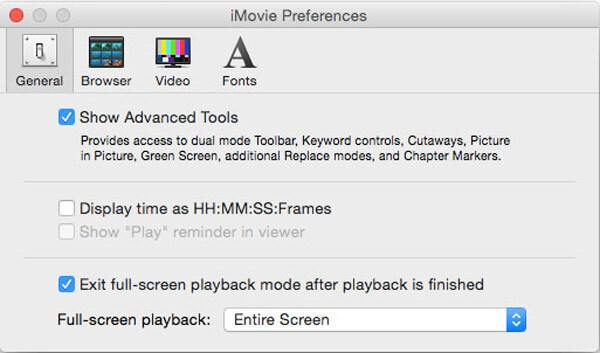
Paso 3. Regrese a la ventana de inicio de iMovie y cree un nuevo proyecto. Ahora puedes importar los videoclips que quieras y colocarlos uno al lado del otro.
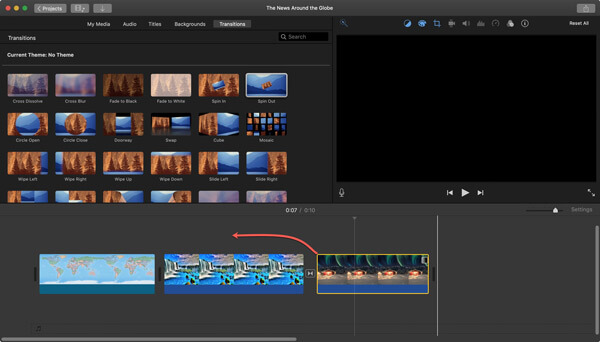
Etapa 4. Clickea en el Configuración de superposición de vídeo botón encima del Espectador ventana y luego seleccione Pantalla dividida característica. Puedes usar el Lado a lado opción de Superposición en alguna versión de iMovie.
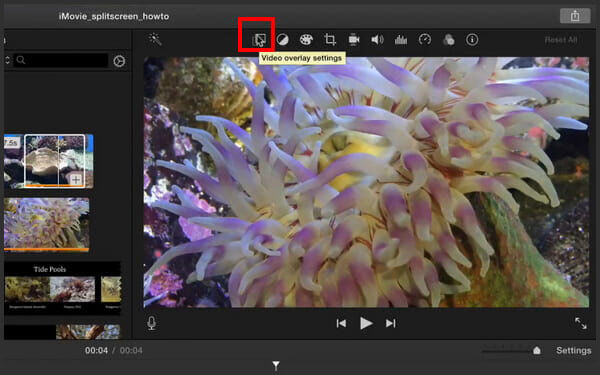
Paso 5. Dos videos agregados se colocan uno al lado del otro. Puede ajustar la posición del video según sus necesidades. Además, puede realizar más operaciones de edición para obtener un mejor efecto de salida.
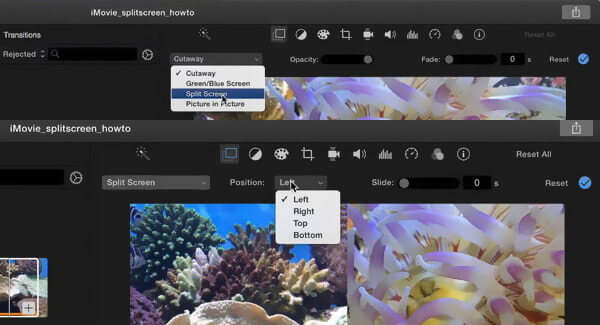
Paso 6. Guarde sus cambios y luego haga clic Compartir icono para exportar el vídeo creado en pantalla dividida. Si desea poner dos videos uno al lado del otro en iPhone o iPad, puede seguir pasos similares.
Además, también puedes importar DVD a iMovie para editarlo.
Parte 3. Combina dos vídeos uno al lado del otro online gratis
Además de los métodos anteriores, también puedes confiar en herramientas en línea para colocar 2 vídeos uno al lado del otro. Aquí te recomendamos el popular Vídeo en pantalla dividida Fastreel en línea para ti.
Paso 1. Abra su navegador como Chrome, Safari, IE o Firefox y vaya a este sitio en línea de pantalla dividida. Puede ver que allí se muestran muchas plantillas de pantalla dividida de uso frecuente para que pueda elegir.
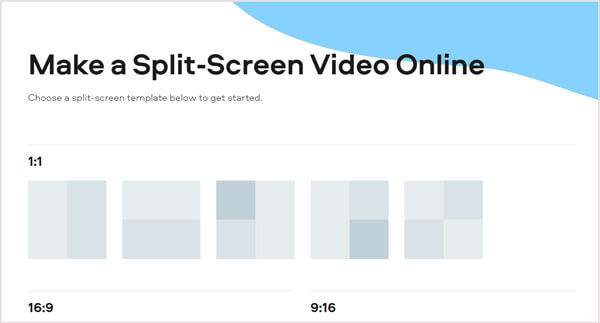
Paso 2. Para poner dos vídeos uno al lado del otro en línea de forma gratuita, puedes elegir la primera o la segunda plantilla. Luego puedes hacer clic Subir archivo para subir tus videoclips uno por uno. Se admiten muchos formatos de vídeo populares. Pero llevará algún tiempo completar el proceso de carga.
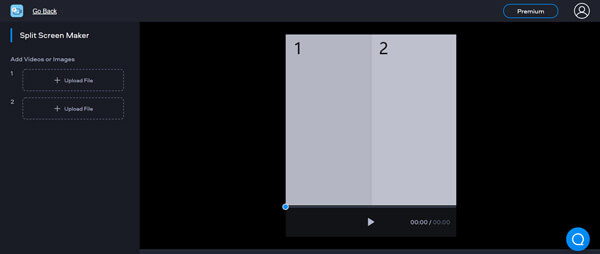
Paso 3. Después de cargar, puedes optar por silenciar el audio o no. Esta herramienta gratuita de pantalla dividida no le permite agregar nueva música de fondo. Además, no le ofrece ninguna función de edición. Hacer clic Exportar resultado para comenzar a colocar dos videos uno al lado del otro.
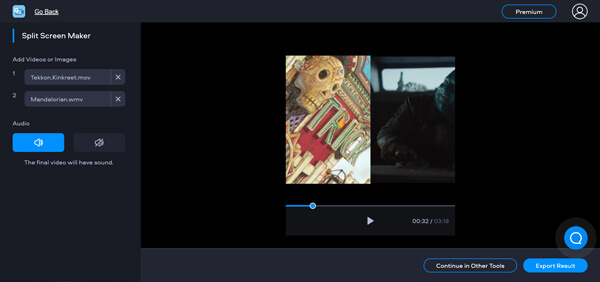
Etapa 4. Se le ofrecen 2 opciones para exportar el video de doble pantalla. Tu puedes elegir Actualice para eliminar marca de agua o descargue con marca de agua.
Parte 4. Preguntas frecuentes sobre cómo poner dos vídeos uno al lado del otro
-
¿Cómo pongo vídeos de TikTok uno al lado del otro?
La aplicación TikTok ofrece una función de división para colocar videos uno al lado del otro. Puede abrir la aplicación TikTok y tocar el ícono + en la parte inferior de la pantalla para seleccionar y cargar un video. Cuando ingresa a la interfaz de edición, puede tocar Efecto y elegir la función Dividir para realizar el trabajo.
-
¿Qué aplicación puede combinar imágenes y vídeos?
Muchos editores de vídeo pueden ayudarte a combinar fotos y vídeos. Puedes utilizar el recomendado. Convertidor de vídeo definitivo o herramientas en línea como Video Merger, Photo and Video Collage Online, y más para hacerlo.
-
¿Existe una aplicación para fusionar dos imágenes?
Cuando desee fusionar dos o más imágenes, puede confiar en la herramienta de edición de imágenes profesional, Photoshop. Además, muchas aplicaciones en App Store y Google Play Store pueden ayudarte a combinar dos fotos con facilidad.
Terminando
¿Cómo poner dos vídeos uno al lado del otro? Aquí, en esta publicación, puedes obtener 3 soluciones efectivas para juntar dos videos y reproducirlos al mismo tiempo. Cuando quieras crear un vídeo en pantalla dividida o en pantalla doble, puedes confiar en ellos.


